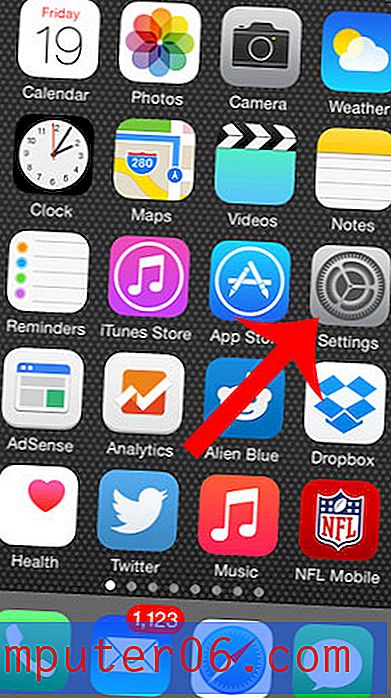Jak zobrazit nebo skrýt panel oblíbených položek v aplikaci Microsoft Edge
Použití oblíbených položek při procházení Internetu je efektivní způsob, jak zpřístupnit vaše oblíbené weby. Existuje několik způsobů, jak otevřít oblíbený web, ale jednou z nejvhodnějších možností je přes panel oblíbených položek, který můžete zobrazit pod adresním pruhem ve webovém prohlížeči společnosti Edge.
Lišta oblíbených položek se však v současné době nemusí zobrazovat, takže je možné upravit nastavení prohlížeče tak, aby se zobrazovalo. Náš tutoriál níže vám ukáže, kde najít toto nastavení, takže si můžete vybrat, zda chcete skrýt nebo zobrazit lištu Edge Favorites podle svých vlastních preferencí.
Jak povolit nebo zakázat panel oblíbených položek Microsoft Edge
Kroky v tomto článku byly provedeny ve stolní verzi webového prohlížeče Microsoft Edge pro Windows 10. Tato příručka se chystá upravit zobrazení panelu oblíbených položek, který je umístěn přímo pod adresním pruhem v prohlížeči Edge. To neovlivní žádné podobné nástroje v jiných webových prohlížečích, jako je Firefox nebo Chrome.
Krok 1: Otevřete webový prohlížeč Microsoft Edge.
Krok 2: Klikněte na tlačítko Nastavení a další v pravém horním rohu okna.

Krok 3: Vyberte možnost Nastavení .
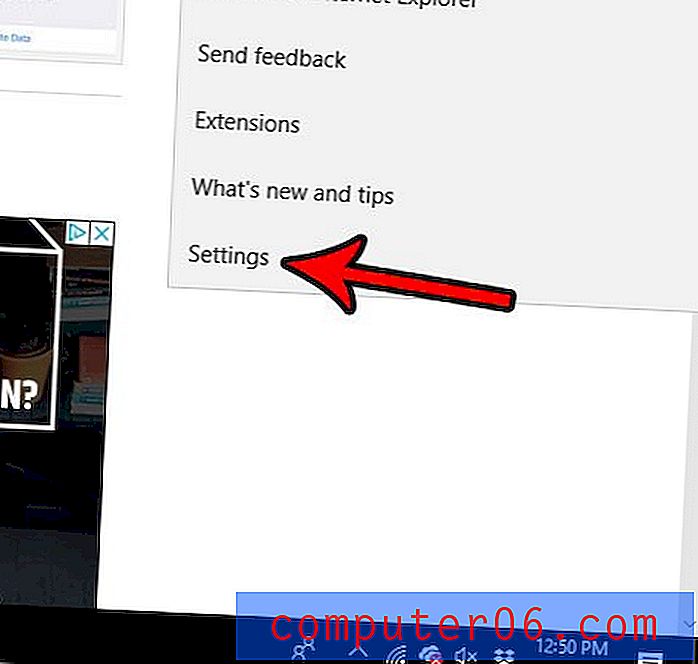
Krok 3: Výběr provedete kliknutím na tlačítko pod panelem Zobrazit oblíbené položky . Upozorňujeme, že máte také možnost zobrazit lištu oblíbených položek, ale jednotlivé oblíbené položky zobrazit pouze jako ikony. To vám umožní zobrazit další weby na panelu oblíbených položek.
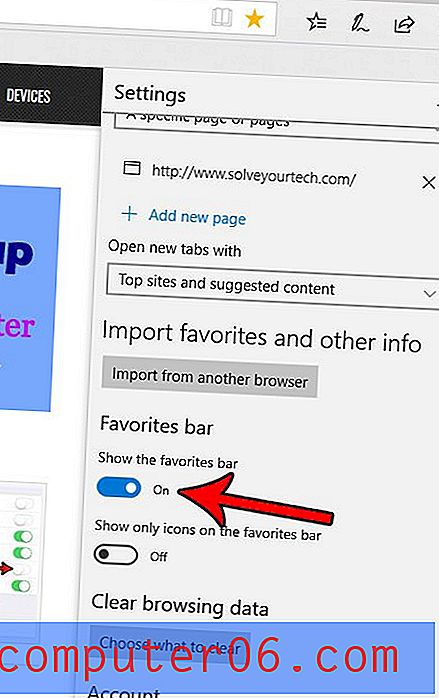
Pokud jste povolili lištu oblíbených položek, měla by být zobrazena jako šedá lišta pod adresním řádkem. Na obrázku níže jsem označil lištu oblíbených položek.
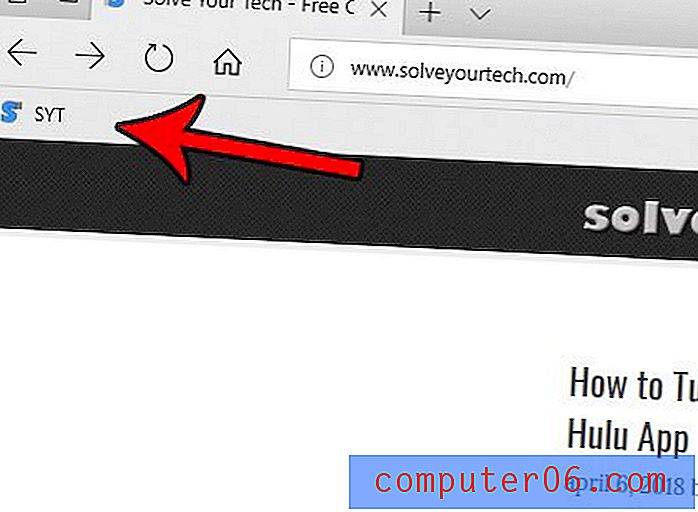
Microsoft Edge ve výchozím nastavení používá webový prohlížeč Bing při vyhledávání pomocí adresního řádku,, ale nemusí. Zjistěte, jak změnit výchozí vyhledávač v Edge, pokud byste raději použili něco jiného.